Одним із постійних ризиків в Інтернеті є те, що хакер може отримати доступ до вашого облікового запису. У багатьох випадках вони відразу стануть очевидними, змінивши речі. В інших випадках вони можуть бути більш тонкими і чекати, щоб знайти щось більш чутливе для крадіжки. Однією з речей, які ви можете зробити, щоб протидіяти цьому ризику, є перевірити, де ви ввійшли у ваш обліковий запис.
Багато веб-сайтів і сервісів не пропонують це як опцію. Однак Dropbox дозволяє вам бачити, де ви ввійшли в сеанс браузера, і де ввійшов додаток. Ви також можете завершити будь-який активний сеанс, щоб вигнати хакера зі свого облікового запису з цього екрана.
Можливість закінчувати запущені сеанси також корисна, якщо ви отримали доступ до свого Dropbox на загальнодоступному або спільному комп’ютері і забули вийти, коли закінчили. Ви можете знайти й завершити сеанс, таким чином не дозволяючи іншим отримати доступ до вашого облікового запису.
Як переглянути свої активні сеанси на Dropbox
Щоб переглянути свої активні сеанси та завершити їх, потрібно зайти в налаштування облікового запису. Для цього спочатку увійдіть на веб-сайт Dropbox. Після того, як ви ввійшли, натисніть значок свого профілю у верхньому правому куті та натисніть «Налаштування».
Перейшовши до налаштувань, перейдіть на вкладку «Безпека», а потім прокрутіть униз до розділів «Веб-браузери» та «Пристрої».
У розділі «Веб-переглядачі» ви можете переглянути веб-браузери, у яких наразі ввійшли у свій обліковий запис. Ви можете побачити, який веб-переглядач і операційна система використовуються, приблизне місце, з якого вони використовуються, і коли була остання діяльність.
Ви можете побачити ту саму інформацію в розділі «Пристрої», але ви не можете побачити назву браузера, оскільки браузер не використовується.
Порада: Навівши курсор миші на маленький значок «i» поруч із останнім значенням запису, ви також можете побачити, коли цей сеанс увійшов у систему та з якої IP-адреси до нього здійснюється доступ.
Щоб завершити сеанс, натисніть відповідний значок кошика. Для сеансів веб-браузера сеанс буде негайно закінчено. Для сеансів програми з’явиться спливаюче вікно підтвердження; натисніть «Від'єднати», щоб завершити сеанс.
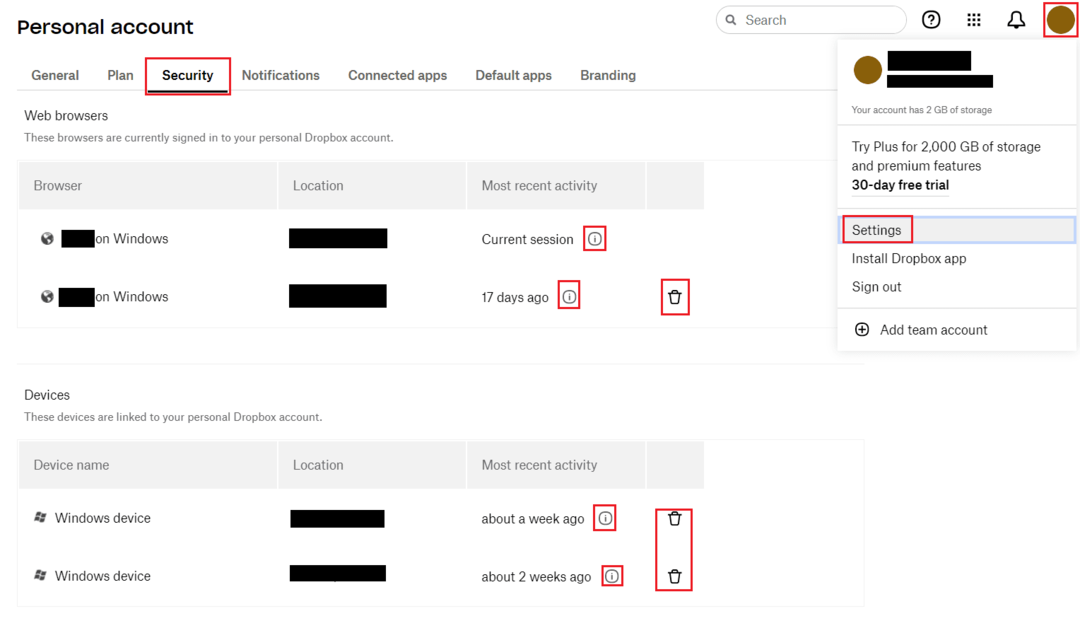
Перегляд поточних сеансів може допомогти вам виявити підозрілу активність. Термін дії сеансів може запобігти будь-якому несанкціонованому доступу до сеансів, які були залишені активними. Дотримуючись інструкцій у цьому посібнику, ви можете переглянути свої активні сеанси та завершити їх термін дії, якщо хочете.